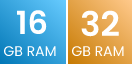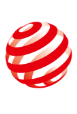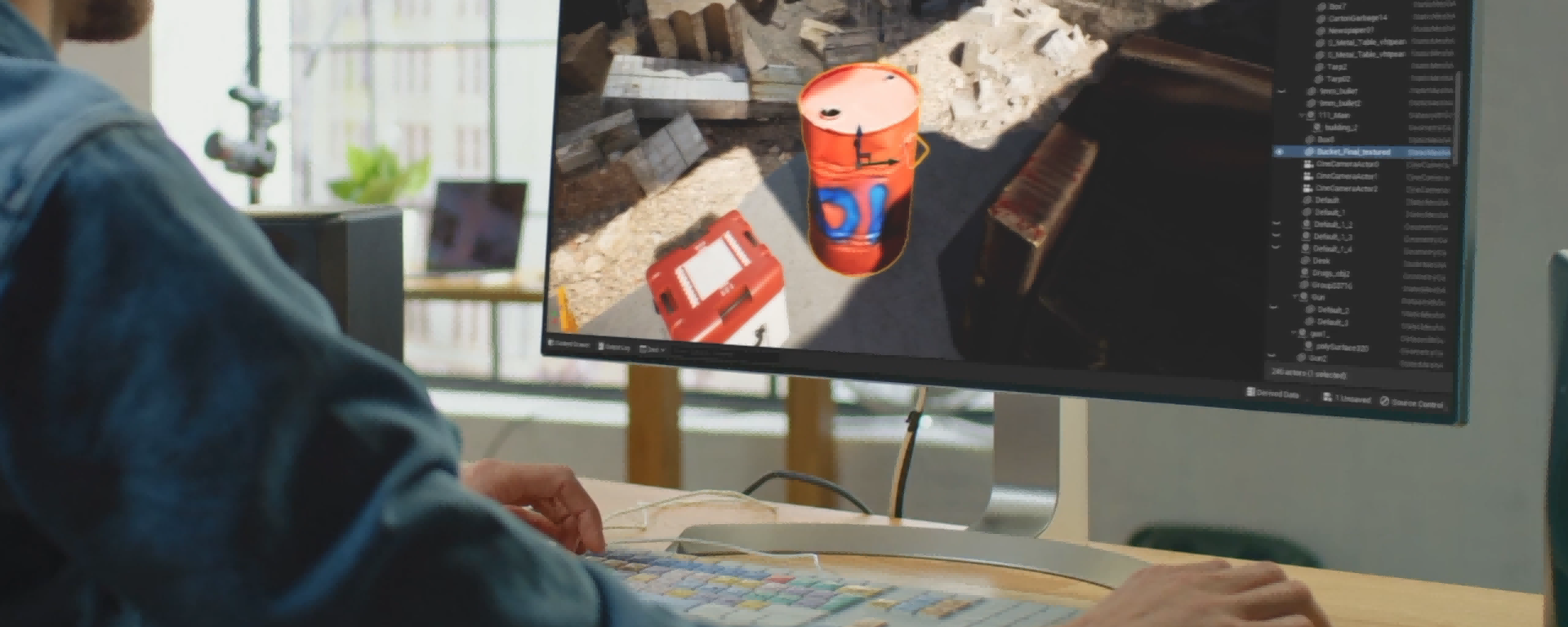ソフトウェア
Revo Scan 5 MetroX
スキャンおよび編集ソフトウェア
Revo Scan 5 MetroX
スキャンおよび編集ソフトウェア
ビデオ
一発撮り!MetroXの自動ターンテーブルスキャン機能とフルフィールド構造化光ラインを使用し、さまざまな部品をスキャン!
よくある質問
Revo Scan 5 MetroX はどのようなフォーマットでエクスポートできますか?
最小PC要件
Windows
システムバージョン Windows 10/11 (64-bit)CPU Intel i7 第10世代10700またはAMD Ryzen 7 5800
RAM: ≥ 32 GB
GPU (オプション): NVIDIA GeForce RTX 3050 (8 GB)
macOS
システムバージョン: macOS 11.0以上CPU M1 Pro/Max/Ultra
RAM: 16 GB以上
推奨PC要件
Windows
システムバージョン Windows 10/11 (64-bit)CPU Intel i9 第12世代以上
RAM: 64 GB以上
GPU NVIDIA RTX 4060(8 GB)またはそれ以上
macOS
CPU M2 Pro/Max/Ultra、M3 Pro/Max/Ultra
RAM: 24 GB以上
CPUの構成が不明な場合は、CPUのコア数が8以上、スレッド数が16以上、基本周波数が2.4 GHz以上であることを確認してください。
Revo Scan 5 MetroXはインターネットの接続が必要ですか?
いいえ、モデルをスキャンしたり編集したりするために、インターネット接続は必要ありません。ただし、ソフトウェアのアップデートやファイル転送にはインターネットへのアクセスが必要です。
Revo Scan 5 MetroXはどのようなフォーマットでエクスポートできますか?
Revo Scan 5 MetroXは、モデルをPLY、OBJ、STL、ASC、3MF、GLTF、FBXでエクスポートでき、ほとんどの3Dモデリング、スライサー、CADソフトウェアと互換性があります。
点群モデル PLY、OBJ、ASC
メッシュモデル プライ、OBJ、STL、FBX、GLTF、3MF
テクスチャモデル プライ、OBJ、FBX、GLTF
マーカーは必要ですか?MetroXスキャンでのマーカーの使用方法は?
レーザースキャンモードではマーカーが必要ですが、構造化光スキャンでは特に詳細なオブジェクトの場合、マーカーはオプションです。マーカーを使用することで、一般的により安定したアライメント(ステッチング)が得られます。
- マーカーの配置: マーカーは6〜7 cmの間隔を空けて配置してください。オブジェクトが小さすぎてマーカーを置けない場合は、2軸ターンテーブルやマーカーブロックキットを使用するか、その周りにマーカーを配置してください。柔らかいパッドや布の上にマーカーを置くことは避けてください。
- マーカーの数: あまり多くのマーカーを使用しないでくださいが、スキャンしたフレームごとに不規則に少なくとも5つのマーカーを配置することを確認してください。
- 重要な場所にマーカーを配置: エッジ、溝、その他の複雑な表面など、重要な場所にはより多くのマーカーを配置してください。
- マーカーのカバレッジを確認: スキャンを開始する前に、十分なマーカーのカバレッジがあることを確認し、マーカーが覆われていないことを確認してください。
- マーカーの固定: マーカーがしっかりと貼り付けられており、端が剥がれていないことを確認してください。
- 曲面上のマーカーの使用を避ける: 変形を防ぐために、曲面上にマーカーを置かないでください。
- 直射日光の下での使用を避ける: 反射光がスキャン結果に影響を与えるため、直射日光の下でマーカーを使用しないでください。
- 粘着マーカーの再利用を避ける: 粘着力が弱くなり、スキャン中に移動する可能性があるため、粘着マーカーの再利用は推奨されません。
- 高精度スキャンの推奨: 高精度の要件があるスキャンには、内径6 mmのマーカーの使用をお勧めします。注意: 異なるサイズのマーカーを混ぜると、スキャンの精度に影響を与える可能性があります。
スキャン中にスキャンモードを切り替えることはできますか?
はい。同じトラッキングモード(マーカートラッキングまたはフィーチャートラッキング)であれば、スキャンを一時停止し、別のモードに切り替えてから、スキャンを再開できます。また、さまざまなスキャンモードを使用してオブジェクトの他の部分からデータを取得し、そのデータをRevo Scan for MetroXソフトウェアと統合することで、完全で正確な3Dモデルを作成できます。この方法は、複雑または大きなオブジェクトのスキャンに特に適しています。
MetroXは黒い表面、金属表面、または透明な表面をスキャンできますか?
はい、MetroXはクロスラインモードとパラレルラインモードを使用して黒いオブジェクトを直接スキャンできます。ただし、より詳細なスキャンを行うためには、スキャンスプレーの使用をお勧めします。フルフィールドモードやオートターンテーブルモードで黒い表面をスキャンする際には、スキャンスプレーが必要です。スキャンスプレーはアドオンリストから入手できます。また、MetroXは金属製のオブジェクトもクロスラインモードとパラレルラインモードを使用して直接スキャンできます。鈍い金属表面は、フルフィールドモードやオートターンテーブルモードで直接スキャンできますが、非常に光沢のある金属表面をスキャンする際には、これらのモードでスキャンスプレーが必要です。スキャンスプレーはアドオンリストから入手可能です。透明または反射面をスキャンする際にも、スキャンスプレーが必要です。こちらもアドオンリストから入手できます。
MetroXは人や動物を安全にスキャンできますか?
ほとんどの産業用レーザースキャナーと同様に、MetroXは人や動物のスキャンには適していません。MetroXを使用する際は、レーザービームを直接見ないようにしてください。MetroXは、小型から中型のオブジェクトをスキャンするために設計されています。クラス2Mレーザープロジェクターを使用しており、クラス2Mレーザーは通常、目での偶然の視認には安全ですが、光学機器を通して見る場合やレーザービームを長時間見つめると危険です。以下はクラス2Mレーザーの安全対策です:(1) 近距離で直接見るのを避けてください。(2) 網膜損傷を避けるために、拡大できる光学機器(例:望遠鏡やカメラレンズ)を通してレーザービームを直接見ないでください。(3) レーザーの反射を防ぐために、レーザービームの進行方向に鏡やガラスなどの反射面を置かないようにしてください。
お問い合わせ
ご相談窓口
当社製品に関してご質問、ご不明な点等がございましたら、お電話、チャット、またはメールで、Revopoint のサポートチームにお気軽にご相談ください。